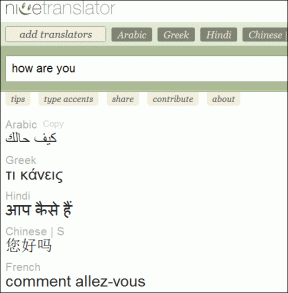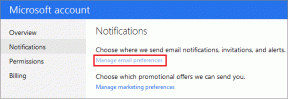أفضل 9 طرق لإصلاح مشكلة عدم تلقي المكالمات على iPhone
منوعات / / November 29, 2021
يحمل هاتف Apple iPhone أجهزة رائعة. ولكن بغض النظر عن مدى جودته ، إذا توقف الجهاز عن تلقي المكالمات ، فهو لا يصلح إلا لوزن الورق. عندما يكون لديك يتوقف iPhone عن استقبال المكالمات ويشكو أصدقاؤك وعائلتك من السلوك على الرسائل ، فقد يكون هناك أوقات يتوقف فيها جهاز iPhone الخاص بك عن تلقي المكالمات.

هناك أسباب مختلفة وراء هذا السلوك. يمكن أن تنشأ المشكلة من وضع الطائرة إلى إعدادات عدم الإزعاج أو مشاكل الشبكة على هاتفك. قبل أن تهرع إلى أقرب متجر Apple إليك ، اتبع الخطوات أدناه لإصلاح مشكلة المكالمة بنفسك.
في هذا المنشور ، سنتحدث عن أفضل تسعة طرق لإصلاح مشكلة عدم تلقي مكالمات iPhone. اتبع الخطوات أدناه واحتفظ بهاتف آخر أو هاتف شخص ما للتحقق من وظيفة الاتصال على جهاز iPhone الخاص بك.
أيضا على توجيه التكنولوجيا
1. قم بإزالة وإعادة تثبيت بطاقة SIM
ربما تسبب تحديث iOS الأخير في إتلاف نظام بطاقة SIM الخاص بهاتفك ، وقد يؤدي ذلك إلى حدوث مشكلات في وظائف الاتصال بالهاتف أو انقطاع المكالمات. لإصلاح هذه المشكلة ، يمكن أن تساعد إعادة تثبيت بطاقة SIM. بصرف النظر عن تحديث نظام بطاقة SIM ، فإنه يستبعد أيضًا احتمال فقدان بطاقة SIM ، مما يؤدي إلى عدم تلقي المكالمات الهاتفية.
يعمل هذا القرص أيضًا على إصلاح مواطن الخلل الأخرى المتعلقة بالشبكة على الهاتف ، وبالتالي ، يجب اعتبار ذلك من بين الحلول الممكنة الأولى للتجربة. قبل إزالة بطاقة SIM ، قم بإيقاف تشغيل الهاتف تمامًا.
2. قم بتشغيل / إيقاف تشغيل وضع الطائرة
يمكن أن يكون عدم استقبال iPhone للمكالمات بسبب بعض الخلل في إعدادات الشبكة. عادةً ، يجب أن يعمل مفتاح تبديل الطائرة على جهازك على إصلاح المشكلة.

افتح تطبيق الإعدادات على جهاز iPhone الخاص بك وقم بالتبديل إلى وضع الطائرة. انتظر لمدة خمس ثوان وقم بإيقاف تشغيل وضع الطائرة. تحقق الآن مما إذا كان هاتفك قد بدأ في تلقي المكالمات أم لا.
3. قم بإيقاف تشغيل "الرجاء عدم الإزعاج"
هل قمت أنت أو طفلك الصغير بتشغيل وضع عدم الإزعاج على iPhone? في مثل هذه الحالات ، لن تتمكن من تلقي أي إشعارات ومكالمات من الآخرين. يمكنك التمرير سريعًا لأسفل من الزاوية اليمنى العليا وإيقاف تشغيل وضع "عدم الإزعاج". يقوم الأشخاص في الغالب بتمكين الخيار في الوظائف أو الاجتماعات الصامتة ثم ينسون إيقاف تشغيله.

4. تحقق من الأرقام المحظورة
إذا كان لديك من قبل حظر أي رقم على iPhone، فلن يتمكنوا من التواصل معك عبر المكالمة. تحتاج إلى التأكد. أن رقم هاتف المستلم لم تتم إضافته في قائمة حظر iPhone. اتبع الخطوات أدناه لمسح قائمة الحظر على جهاز iPhone الخاص بك.
الخطوة 1: افتح تطبيق الإعدادات على جهاز iPhone الخاص بك.
الخطوة 2: قم بالتمرير لأسفل إلى قائمة الهاتف.
الخطوه 3: حدد جهات الاتصال المحظورة. من القائمة التالية ، اسحب لليسار على رقم الهاتف المحمول وقم بإلغاء حظر جهة الاتصال.

أيضا على توجيه التكنولوجيا
5. تعطيل صمت المتصلين غير المعروفين
يوفر iOS أداة مفيدة لإسكات المتصلين المجهولين على iPhone. إذا قمت بتمكين الخيار على الهاتف ، فسيقوم النظام تلقائيًا بإسكات الأرقام غير المعروفة على الهاتف. يجب عليك تعطيل الخيار.

افتح تطبيق الإعدادات على iPhone وانتقل إلى الهاتف> Silence Unknown Caller ، وقم بإيقاف تشغيل الخيار.
6. قم بتعطيل وضع "عدم الإزعاج" أثناء القيادة
هل تواجه مشكلات في الاتصال أثناء القيادة؟ تحتاج إلى تعطيل الخيار الذي يقوم بتشغيل وضع DND أثناء القيادة أو استخدام CarPlay. افتح الإعدادات> عدم الإزعاج> عدم الإزعاج أثناء القيادة> حدد يدويًا. يمكنك أيضًا تعطيل التنشيط باستخدام خيار CarPlay.

من الآن فصاعدًا ، لن يقوم iOS بتمكين ميزة DND تلقائيًا عند توصيل iPhone بالبلوتوث في السيارة.
7. إعادة تعيين إعدادات الشبكة
غالبًا ما تتطلب المشكلات المتعلقة بالشبكة التي لا يمكن حلها عن طريق التعديلات الأولية إعادة تعيين الشبكة. لاحظ أن إعادة تعيين إعدادات الشبكة تحذف جميع تكوينات الشبكة الحالية ثم تستعيد قيم الشبكة الافتراضية. سيتم حذف جميع شبكات Wi-Fi واتصالات Bluetooth المحفوظة.
افتح تطبيق الإعدادات على iPhone وانتقل إلى عام> إعادة تعيين> إعادة تعيين إعدادات الشبكة. أدخل رمز المرور الخاص بك لـ. المصادقة وأنت على ما يرام.

سيتم إعادة تشغيل جهاز iPhone الخاص بك تلقائيًا عند انتهاء إعادة التعيين ثم يتم تحميله بقيم الشبكة الافتراضية. تحقق الآن مما إذا كانت مكالمات iPhone تنخفض عن طريق إجراء مكالمة اختبار.
8. امسح كل الاعدادت
كما يوحي الاسم ، يعيد هذا الخيار تعيين جميع الإعدادات على جهاز iPhone الخاص بك. سيؤدي ذلك إلى محو جميع إعداداتك المخصصة بما في ذلك الإلغاءات التلقائية من تحديث iOS الأخير الذي تسبب في حدوث بعض التعارضات في الوظائف الخلوية لجهاز iPhone الخاص بك.

افتح تطبيق الإعدادات على iPhone وانتقل إلى عام> إعادة تعيين> إعادة تعيين جميع الإعدادات. قم بتأكيد الإجراء الخاص بك عن طريق إضافة رمز المرور وسيقوم iOS بإعادة تعيين جميع الإعدادات على iPhone.
أيضا على توجيه التكنولوجيا
9. تحديث iPhone
قد يكون سبب عدم تلقي iPhone للمكالمات ناتجًا عن أ أحدث إصدار من عربات التي تجرها الدواب التي أصدرتها شركة آبل. عادة ما تكون الشركة سريعة في إرسال الإصلاحات مع تحديثات OTA. لتنزيل آخر تحديث ، انتقل إلى الإعدادات> عام> تحديث البرنامج وقم بتثبيت آخر تحديث لنظام iOS.

حل مشكلة الاتصال على iPhone
باستخدام الحيل أعلاه ، يمكنك بسهولة إصلاح مشكلات الاتصال على iPhone. إذا كان لا يزال لا يعمل ، فلن يكون لديك خيار سوى زيارة أقرب متجر Apple. لا تنس إجراء نسخة احتياطية كاملة لجهاز iPhone قبل تسليم الهاتف للإصلاح. ما الحيلة التي حلت المشكلة بالنسبة لك؟ الصوت قبالة في قسم التعليقات أدناه.
القادم: هل تواجه مشاكل مع iCloud لا تقوم بنسخ الصور احتياطيًا على iPhone؟ اقرأ المنشور أدناه لاستكشاف المشكلة وإصلاحها.